设立你的公司, 增加团队成员和合作
SkyCiv的软件就是一切 100% 基于云的, 这样您就可以享受团队协作带来的诸多好处 (例如 共享文件 和 版本控制). 设置您的业务帐户或在SkyCiv专业帐户中添加其他座位, 只需按照以下步骤操作:
登录您的管理员帐户 – 无论您是在一个专业帐户上还是一个企业帐户,这都是您公司设置时公司设置的帐户. 如果您想更改管理员帐户持有人, 请给我们发电子邮件[email protected].
添加团队成员
添加团队成员很容易. 作为管理员帐户持有人, 您可以添加和控制您团队的访问权限. 这是从内部控制的 管理我的团队 页, 可以随时从您的 帐号设定 (从顶部导航栏). 这应该是这样的:
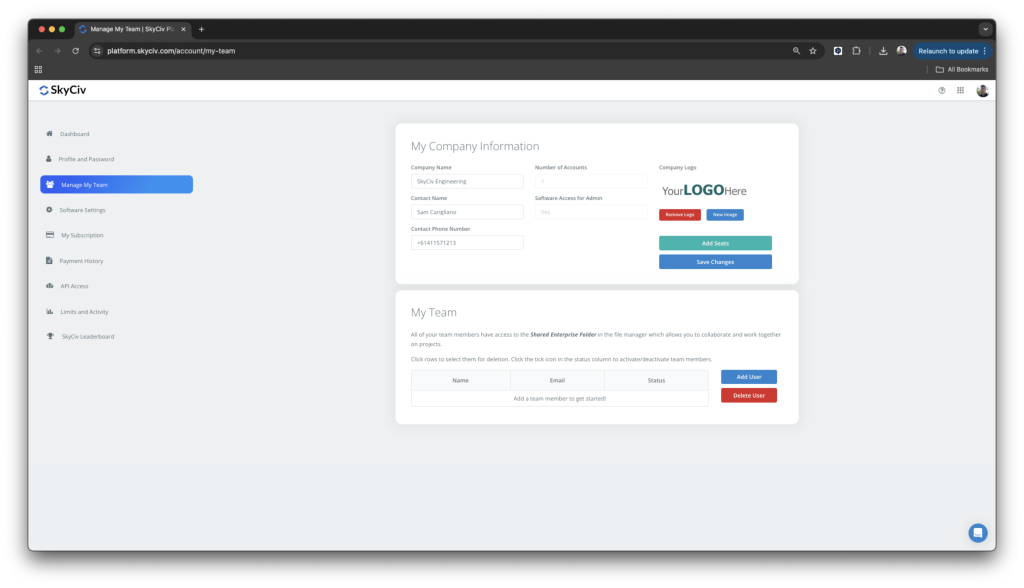
点击蓝色 添加用户 添加团队成员的按钮. 将显示一个小模态供您输入团队成员’ 信息, 包括名字, 姓, 和他们的电子邮件 (将用作他们的用户名). 一封电子邮件也会发送给您的团队成员, 通知他们他们现在可以访问.
您还可以控制访问 (停用和删除) 从这里到你的团队. 如果您需要更多座位, 只需点击绿色 变更计划 按钮,一封电子邮件将发送给您的客户经理.
添加公司徽标
从这里, 您还可以上传和控制您的公司徽标. 此徽标将显示在 SkyCiv 软件生成的所有 PDF 报告上. 上传您的徽标,以便您可以向潜在客户推销您的公司, 客户和其他工程师以干净和专业的方式.
您团队的共享文件夹
默认, 您的业务帐户将带有 共享企业文件夹 这是您所有团队成员的共享文件夹. 您可以在此文件夹中创建子文件夹来存放您的所有项目,以便您的整个团队可以实时协作. 此文件夹之外的任何文件都将是私有的,并且只能由个人帐户持有人查看.
或者, 您可以使用我们的 文件共享功能 共享单个文件夹和模型以协同工作. 全部 修订控制 自动应用于任何共享文件.
下载您的收据
作为管理员, 您还可以从您的帐户设置中下载收据. 只需访问 支付历史 您可以查看您订阅下的所有付款. 您还可以从该区域下载您的 PDF 税务发票.


